매크로 즐겨찾기
목차
소개
- 파일이름 일괄변경 프로그램인 이지네이머에서는 사용자가 이름 변경 작업을 매크로로 만들어 저장해놓고 이를 불러와 재생함으로서 반복되는 변경 작업을 1초 이내에 수행할 수 있습니다.
- 저장해놓은 매크로를 매번 불러오기 해야 하는 번거로움을 덜기 위해, 평소 자주 사용하는 매크로는 즐겨찾기(북마크, Bookmark)에 등록을 해두고 이를 클릭하는 동작만으로 빠르게 매크로를 실행하는 기능입니다.
- 기 기능은 2.0.5 버전부터 사용할 수 있습니다.
- 이 설명서는 2.0.5 버전을 기준으로 만들어졌으며 다른 버전과 차이가 있을 수 있습니다.
즐겨찾기에 추가하기
- 매크로 재생창을 불러옵니다.(참고 : 매크로 재생창 불러오기)
- [ 파일 선택 ] 버튼을 눌러 즐겨찾기에 추가할 이지네이머 매크로 저장 파일을 선택합니다. 선택이 되었다면 텍스트박스에 저장파일의 경로와 파일이름이 나타납니다.
- 이제 [ 즐겨찾기 추가 ] 버튼을 누르면 상단에 파란색 즐겨찾기 버튼이 추가됩니다.
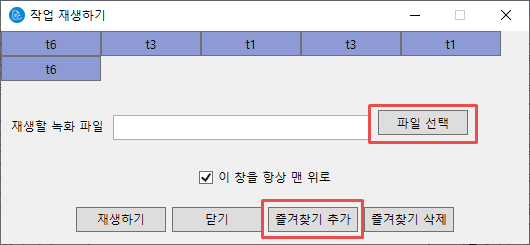
즐겨찾기에서 삭제하기
- 상단의 파란색 즐겨찾기 중에서 삭제를 원하는 항목을 선택합니다. 그러면 해당 즐겨찾기의 경로와 파일이름이 텍스트박스에 나타납니다.
- 이제 [ 즐겨찾기 삭제 ] 버튼을 누르면 즐겨찾기가 삭제됩니다. 파란색 즐겨찾기 버튼도 사라집니다.
즐겨찾기 실행하기
- 파란색 즐겨찾기 중에서 실행하고자 하는 즐겨찾기를 마우스로 선택합니다. 그러면 텍스트박스에 해당 매크로의 경로와 파일이름이 나타납니다.
- [ 재생하기 ] 버튼을 누르면 매크로 내용이 실행되어 적용됩니다.
즐겨찾이게 추가할 수 있는 개수에 제한이 있습니까?
- 네, 추가할 수 있는 개수는 최대 10개입니다. 10개 이상 등록은 안됩니다.
- 더 필요하시면 게시판에 요청을 하세요. 기능 업그레이드를 통해 늘릴 수 있습니다.
등록된 즐겨찾기의 버튼 문구는 어떻게 정해집니까?
- 파란색 매크로 즐겨찾기 버튼에 새겨지는 글자는 사용자가 저장한 매크로 저장파일의 이름입니다. 따라서 매크로를 녹화하고 저장할 때에 즐겨찾기에서 구별하기 쉬운 이름으로 저장하는 게 좋습니다.
제작자님 좋은 프로그램 만들어 주셔서 항상 감사합니다. 매일같이 너무 잘 쓰고 있습니다!
유료로 배포하시면 바로 구매할 사람 여기 있습니다..
한 가지 건의사항이 있습니다.
혹시 매크로 즐겨찾기 기능도 단축키 설정이 가능할까요?
저는 평소 업무 효율과 손목 건강을 위해 최대한 키보드로만 작업을 끝내려고 노력합니다.
그런데 홈 탭에서 작업하다가 매크로를 적용하는 과정에서 5번 이상의 클릭이 발생합니다.
1. 상단 탭에서 도구 클릭
2. 작업 재생 클릭
3. 즐겨찾기 만들어 둔 매크로 클릭
4. 재생하기 클릭
5. 다시 홈 탭으로 와서 작업 마무리
매크로 즐겨찾기를 단축키에 등록할 수 있다면, 홈 탭에서 키보드 입력 한 번 만에 작업을 끝낼 수 있어서 작업 과정이 획기적으로 단축될 듯 합니다.
다시한번 좋은 프로그램 만들어 주셔서 감사하다는 말씀 드립니다.
이지네이머 단축키들 덕분에 제 손목이 너무너무 좋아합니다. 이지네이머 최고에요.!
안녕하세요.
적어주신 작업 흐름을 살펴보니, 매크로 즐겨찾기에 단축키를 부여하는 방식이 큰 효율을 가져올 것 같습니다. 넣을 수 있도록 해보겠습니다.
좋은 의견 감사합니다.
https://kinfolksoft.com/%ec%9a%94%ec%b2%ad%ed%95%9c-%ea%b8%b0%eb%8a%a5-%ed%99%95%ec%9d%b8-%ea%b2%8c%ec%8b%9c%ed%8c%90/?mod=document&pageid=1&uid=1106&execute_uid=1106
[ 2021.11.20. 업데이트 ]
해당 기능이 완성되었습니다. 자세한 내용은 위 링크를 참고하세요.